Social Media Marketing gehört schon lange ins Online-Marketing Repertoire und eine sinnvolle Social Media-Strategie ist unumgänglich. Die Contentplanung gehört selbstverständlich dazu und wenn du einen Blog hast, wird du natürlich deine Blogartikel in den sozialen Netzwerken „seeden“, d.h. verbreiten. In diesem Artikel geht es darum wie du herausfindest, mit Hilfe von Google Analytics 4 herauszufinden, welche Social Media Kanäle dir Besuche auf der Website bringen und ob sich der Einsatz der sozialen Netzwerke hinsichtlich der definierten Kennzahlen auch lohnt.
Es gibt natürlich unzählige interne und externe Tools zur Analyse der Kampagnen. Statistiken wie die Facebook Insights oder Analytics in Pinterest, YouTube etc. zeigen dir Details zu Reichweiten, Interaktionen, Klicks und vieles mehr auf. Wie viele Likes, Shares, Retweets etc. du in den sozialen Netzwerken erreicht hast, siehst du ebenfalls nur in den Statistiken der Netzwerke.
Im Gegensatz dazu schlüsselt Google Analytics 4 auf, wie viele Besucher der Website von welchem Netzwerk kamen, wie viele Seiten sie angeschaut haben, wie lange sie geblieben sind und was sie auf den Seiten gemacht haben etc. Man erfährt beim Vergleich der Social Media Plattformen, welcher Beitrag den meisten Traffic für die Website brachte und ob Besucher z.B. über Twitter aktiver auf der Website waren und mehr Seiten angeschaut haben als Facebook-Nutzer.
So lässt sich relativ leicht erkennen, welches Soziale Netzwerk besser für deine Inhalte geeignet ist und wo du vielleicht mehr Zeit und Budget investieren solltest.
2. Voraussetzung für eine detaillierte Kampagnenanalyse in GA4
Damit du analysieren kannst, welche unterschiedlichen Links in den Social Media angeklickt wurden, bedarf es noch vorab einer Maßnahme. Du musst nämlich die Links deiner Kampagnen erst noch „taggen“, d.h. du fügst den Links zusätzliche Parameter zu, damit Google Analytics erfassen kann, um welchen Link es sich handelte.
Wie man Kampagnen mit dem kostenlosen URL-Builder tagged, erfährst du in diesem Artikel über das Kampagnentagging. Die Links, die dann mit den zusätzlichen Parametern versehenen sind, teilst du dann in den sozialen Netzwerken.
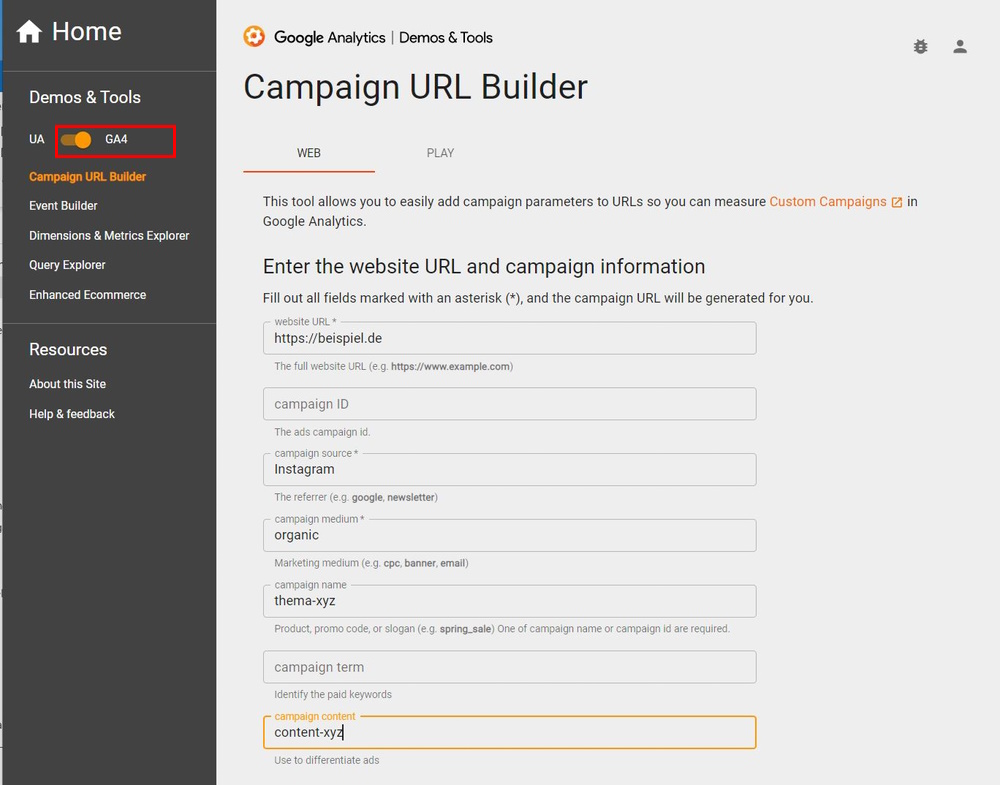
Die URL des Links, den du teilen möchtest, wird z.B. wie folgt erweitert.
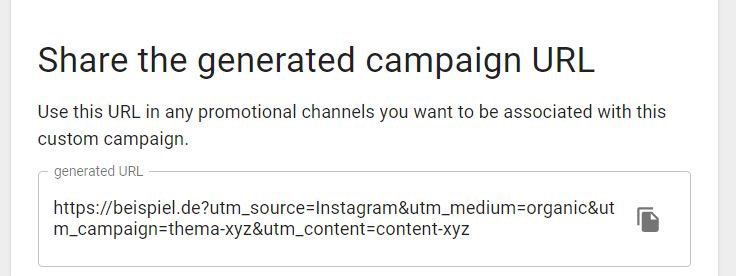
Tipp: In Facebook/Instagram kannst du direkt bei der Anzeigenerstellung im Meta-Werbeanzeigenmanager die UTM-Parameter erstellen.
Erstelle unbedingt eine einfache Liste, z.B. mit Excel mit den verschiedenen Parametern, so dass du den Überblick über deine diversen Kampagnen/Links behältst. Außerdem solltest du immer die gleiche Kampagnenquelle verwenden, also z.B. „Facebook“. Wenn du einmal „facebook“ und dann wieder „fb“ schreibst, tauchen unterschiedliche Quellen im Google Analytics Report auf. Bleibe also konsistent.
In Google Analytics 4 gibt es leider kein separates Menü für die Auswertung der Social-Media-Kampagnen wie in Universal Analytics. Leider musst du dir hier alles selbst zusammenstellen, da auch in den Übersichtsberichten standardmäßig nicht alles angezeigt wird. Du wirst also nicht drum herumkommen die Berichte nach deinen Vorstellungen anzupassen.
3.1. Der Bericht Akquisition – Bericht zur Nutzergewinnung
Wie in allen anderen Berichten auch, kannst du beim Pfeil der ersten Dimension verschiedenen andere Dimensionen auswählen, z.B. Quelle-Medium oder Kampagnen, wenn du die Links wie oben beschrieben mit UTM-Parametern versehen hast.
So siehst du detaillierter, welche Kanäle Traffic für deine Website generiert haben.

Außerdem kannst du eine zweite Dimension hinzufügen, wenn du auf das Plus-Zeichen klickst, z.B. den Seitenpfad. Wie schon von Universal Analytics gewohnt, kannst du die Spalten sortieren, wenn du auf die jeweilige Spaltenüberschrift klickst.
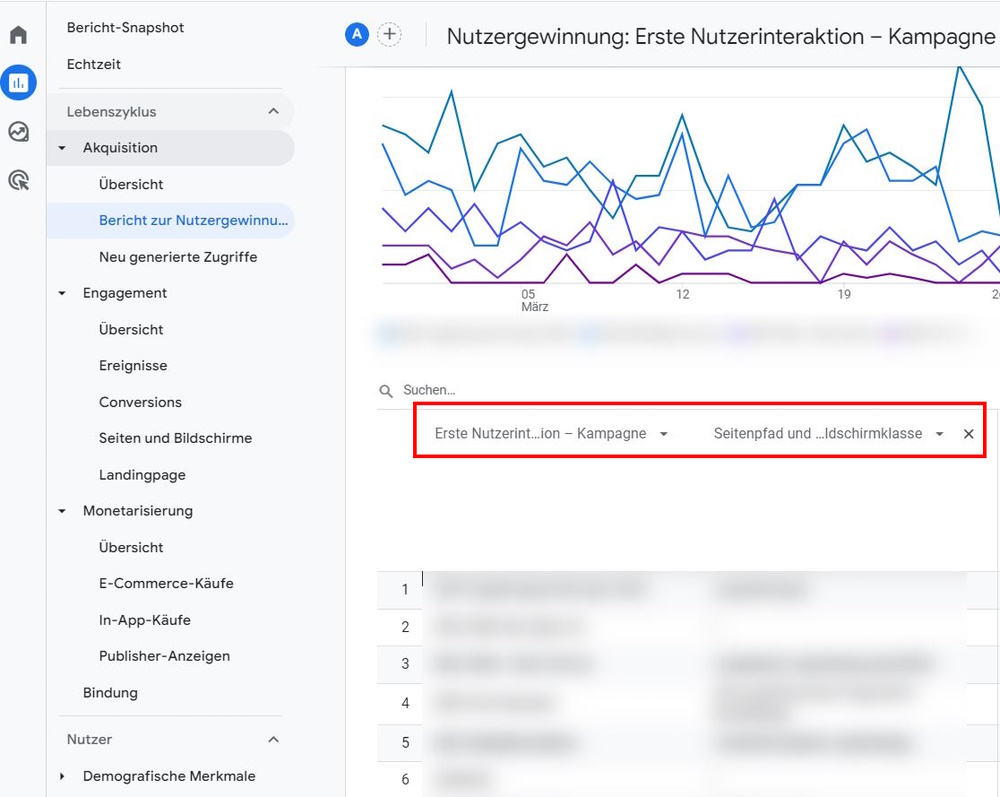
3.2. Der Übersichtsbericht Akquisition in GA4
In den Übersichtsberichten findest du diverse Widgets mit den jeweils zu diesem Menü gehörenden Daten, z.B. zur Akquisition. Wenn du oben rechts auf den Bleistift klickst, kannst du die Übersicht editieren und weitere Karten hinzufügen, die für dich relevant sind.
Du kannst beispielsweise beim Widget „Sitzungen – nach Sitzung -Standard-Channelgruppierung umstellen auf „Kampagnen“, um schon in der Übersicht die Top-Quellen zu sehen, wenn du sehr aktiv in den sozialen Medien unterwegs bist und sie deine Haupttraffic-Quelle sind.

Übrigens „Kampagne“ heißt in diesem Zusammenhang nicht, dass es eine bezahlte Kampagne sein muss, sondern einfach, dass du auf deine Website von den Social Media verlinkst. Hast du zusätzlich auch bezahlte Social Media-Anzeigen, kannst du in Meta direkt bei der Anzeigenerstellung UTM-Parameter erstellen und z.B. bei Quelle-Medium „cpc“ eintragen, um den Unterschied zusehen. Unter „Karten hinzufügen“ kannst du verschiedene Zusammenfassungskarten auswählen.
3.3. Die Explorative Datenanalysen
Mit den explorativen Datenanalysen kannst du dir deinen eigenen Bericht zusammenstellen mit den von dir gewünschten Dimensionen und Messwerten. Du wählst aus, wie der Report aussehen soll (Visualisierung), welche Dimensionen und Messwerte du benötigst und ziehst diese zu den „Einstellungen für den Tab“. Du musst also nicht alle Dimensionen und Messwerte hier verwenden, sondern kannst sie schon mal für weitere Tabs anlegen. Wähle auch die sekundäre Dimension für deine Kampagnen, damit du siehst auf welchen Kanälen die Social Media-Beiträge am besten performen.
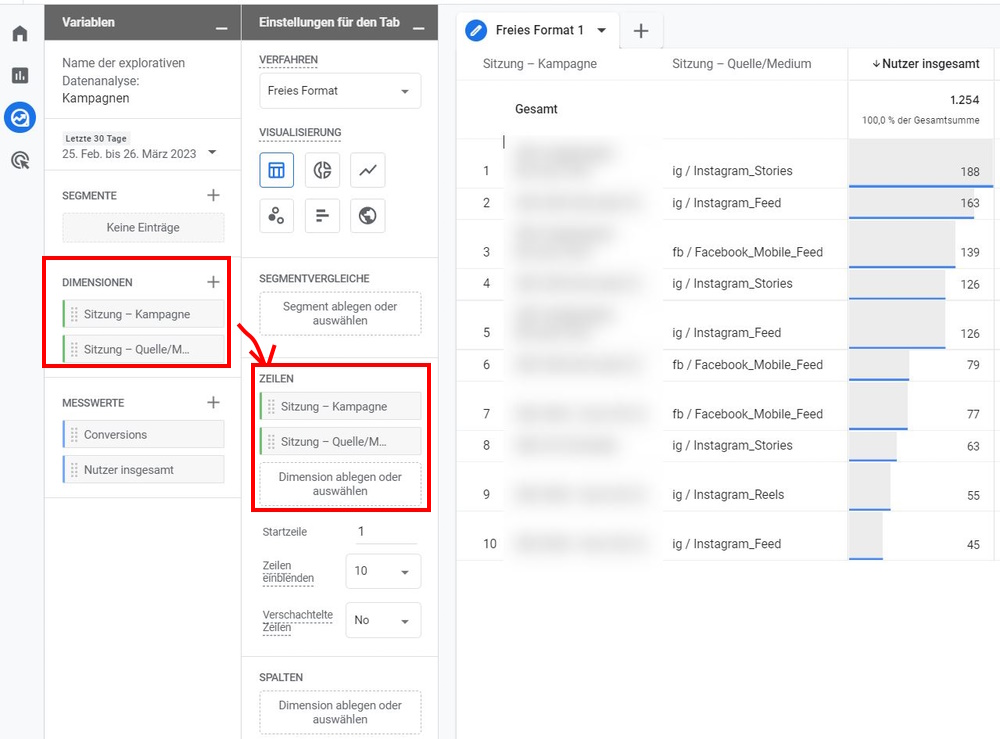
Sehr pfiffig ist die Einstellung „verschachtelte Zeilen“. Stelle sie hier auf YES, dann erhältst du eine Auswertung entsprechend der ersten Dimension, die du ausgewählt hast. In diesem Fall ist es die Kampagne, die auf mehreren Kanälen gepostet wurde. So kannst du ganz leicht erkennen, welche Kampagne am besten wo funktioniert hast und kannst entsprechend darauf reagieren.
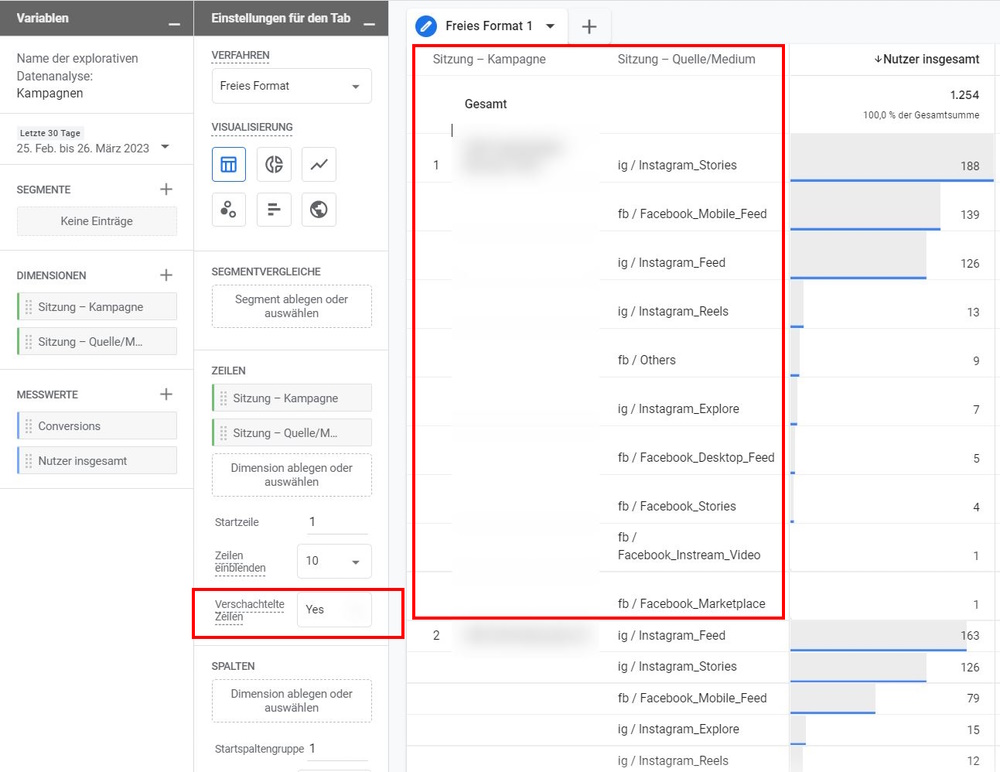
4. Lohnen sich die Aktivitäten in den sozialen Netzwerken?
Die wichtigste Frage, die sich Firmenchefs in Zusammenhang mit den sozialen Medien stellen, ist ja immer: bringt uns das etwas? Reichweite, ja, Imagesteigerung, ja – aber was ist mit Umsatz? Auch wenn der sogenannte Social ROI (Return on Investment) nicht immer ganz leicht nachzuvollziehen ist – eines ist klar: ohne die Sozialen Medien hättest du womöglich nicht so viel qualifizierten Traffic auf deiner Website.
Denn wer von den Netzwerken aufgrund einer deiner Beiträge kommt, hat schon mal potenziell Interesse an deinem Angebot. Nun geht es darum, festzustellen, auf welche Kanäle du dich konzentrieren solltest, wenn die Ressourcen knapp sind, auf welche Art von Content für deine Zielgruppe und auf welche Themengebiete.
Wenn du sehr aktiv in den sozialen Netzwerken bist und herausfinden möchtest, was dein Engagement bringt, wirst du letztendlich nicht umhin kommen, dir zusätzlich ein professionelles Social Media Monitoring/Management-Tool zuzulegen.
Happy Analyzing!
Der Originalbeitrag stammt aus dem Jahr 2018 und wurde nun umfangreich überarbeitet.


Sehr guter Artikel! Danke. Ich bin ein Neuling, und er hat mir wirklich geholfen)
Vielen Dank für den tollen Beitrag. Analytics ist wirklich ein mächtiges Tool, da muss man sich erstmal einlesen. Vielen Dank
Super spannender Beitrag, hat mir einen wunderbaren Kick gegeben, um mich endlich mal mit dem Thema intensiver auseinanderzusetzen – Top 😉